Aquest article conté un procediment detallat pas a pas sobre com descarregar i instal·lar YouTube a Windows 10/11.
Com instal·lar YouTube a Windows 10/11?
YouTube és una de les principals plataformes que utilitzen persones de tots els grups d'edat, com ara nens, adolescents i adults. YouTube és una font de tots dos finalitats d'entreteniment i aprenentatge amb un públic massiu arreu del món. Des del seu algorisme eficient fins a recomanacions basades en les preferències de l'usuari, YouTube continua afegint funcions i actualitzant la seva interfície per facilitar l'ús i una millor experiència d'usuari.
YouTube es pot instal·lar a Windows mitjançant navegadors web, per exemple, Chrome i Microsoft Edge. Aquí, en aquest article, s'enumeren diversos mètodes per instal·lar YouTube a Windows:
- Ús de la funció d'aplicació Microsoft Edge Manage
- Ús de la funció de disponibilitat de l'aplicació Microsoft Edge
- Utilitzant la funció de l'aplicació Google Chrome
- Utilitzant el mètode de creació de dreceres de Google Chrome
- Ús de la funció d'instal·lació directa de Google Chrome
Mètode 1: Ús de la funció d'aplicació Microsoft Edge Manage
Microsoft Edge es pot utilitzar per instal·lar YouTube localment. Per a això, seguiu els passos esmentats a continuació:
Pas 1: premeu el menú de tres punts
Obriu el navegador Microsoft Edge al vostre sistema i visiteu el lloc web oficial de YouTube . Juntament amb la barra lateral a l'extrem superior dret, feu clic a ' Tres Punts ” menú. Apareixerà una llista desplegable amb diverses opcions:
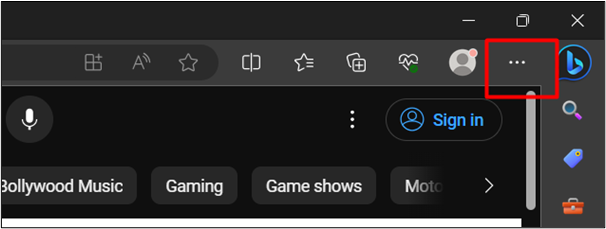
Pas 2: feu clic a l'opció 'Instal·la YouTube'.
A la llista desplegable, feu clic a ' Aplicacions ” i després feu clic a “ Instal·leu YouTube ”opció:
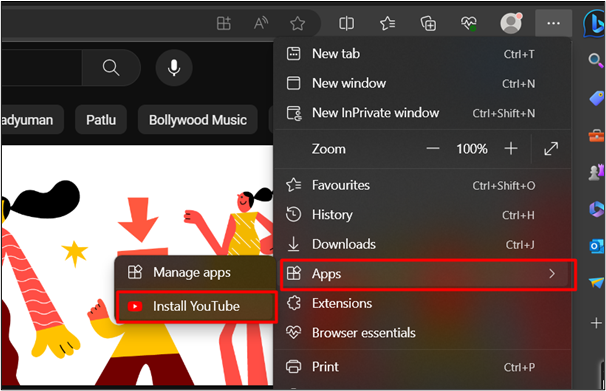
Pas 3: premeu el botó 'Instal·lar'.
Des del quadre de diàleg següent, feu clic a ' Instal·lar botó ”:
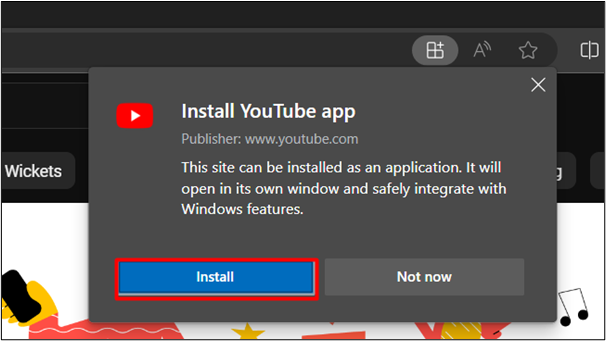
Pas 4: verifiqueu la instal·lació
Des del menú de cerca, també podem verificar la instal·lació correcta de YouTube a Windows 10/11. El sortida s'adjunta a continuació:
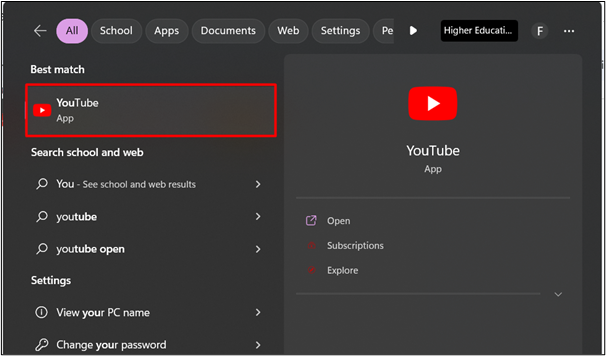
Anem a un altre mètode:
Mètode 2: Ús de la funció de disponibilitat de l'aplicació Microsoft Edge
Microsoft Edge també ofereix un altre mètode per instal·lar YouTube a Windows. Seguint els passos esmentats a continuació, també podeu instal·lar YouTube fàcilment al vostre sistema:
Pas 1: feu clic a la funció 'Disponibilitat de l'aplicació'.
Visiteu el lloc web oficial de YouTube i feu clic a ' Disponibilitat de l'aplicació ” característica tal com es destaca a la imatge adjunta a continuació:
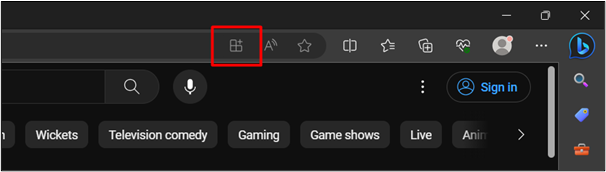
Pas 2: Feu clic al botó 'Instal·lar'.
Això obrirà un quadre de diàleg. Feu clic a ' Instal·lar botó ”:
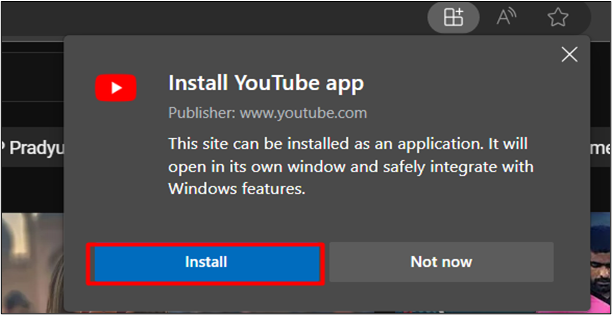
Pas 3: creeu una drecera d'escriptori
Després de fer clic a ' Instal·lar ', marqueu el ' Crea una drecera d'escriptori ” opció. Això crearà una drecera d'escriptori després de prémer el botó ' Permetre botó ”:
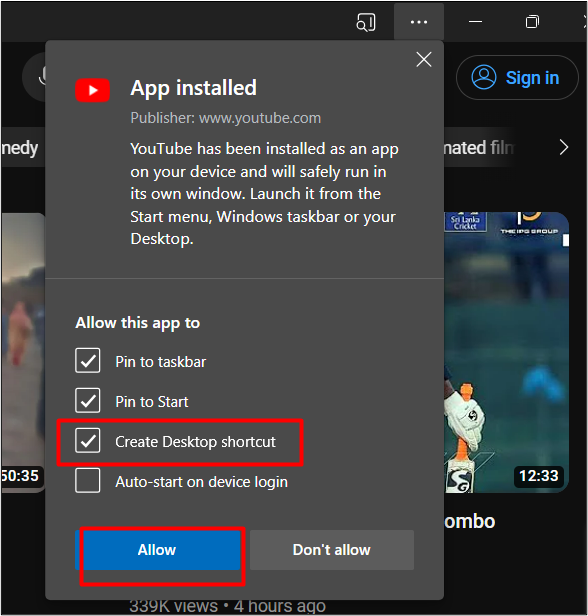
Ara YouTube també està fixat a la barra de tasques juntament amb una drecera d'escriptori. Això verifica la instal·lació correcta de YouTube a Windows:
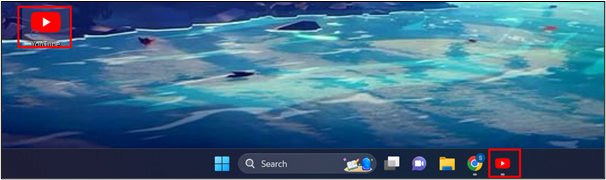
Mètode 3: Ús de la funció de l'aplicació Google Chrome
Google Chrome és un dels navegadors més recents que pot instal·lar YouTube localment. Visiteu el lloc web oficial de YouTube . Feu clic a ' Instal·leu YouTube ” icona tal com es destaca a la imatge donada:
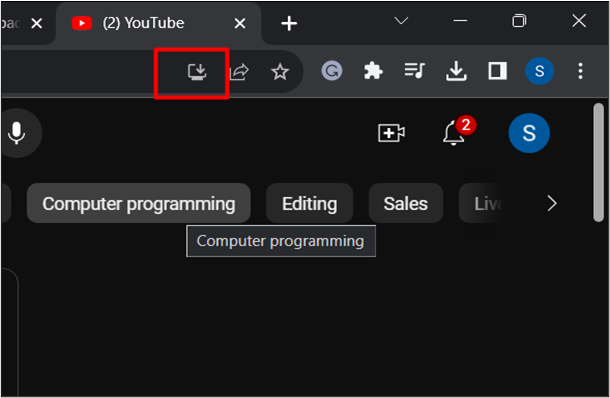
Això s'instal·larà automàticament YouTube localment. Ara podeu cercar YouTube al menú d'inici i obrir-lo per començar a utilitzar-lo.
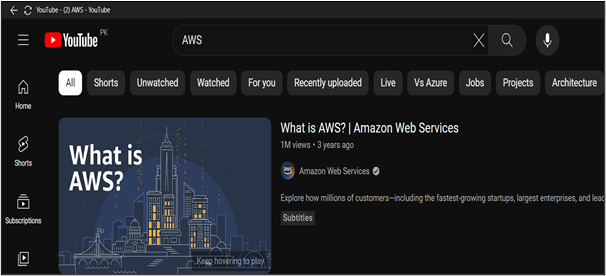
Mètode 4: utilitzant el mètode de creació de dreceres de Google Chrome
Instal·lar YouTube mitjançant el mètode de drecera de Google Chrome és molt semblant a Microsoft Edge.
Aquí s'esmenta un altre mètode:
Pas 1: premeu el menú de tres punts
Obriu Google Chrome al vostre sistema i visiteu-lo YouTube . Tal com es destaca a la imatge adjunta a continuació, toqueu ' Tres Punts ” menú situat a l'extrem superior dret del navegador. Se us mostrarà una llista desplegable d'opcions:
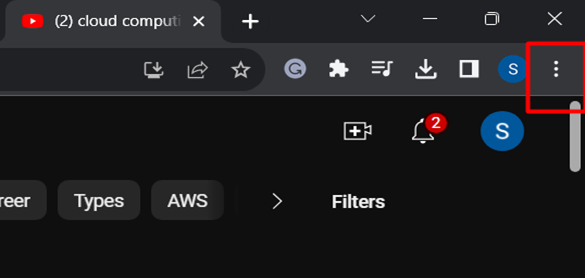
Pas 2: trieu l'opció 'Crea una drecera'.
A la llista desplegable, feu clic a ' Més eines ' i després al ' Crear accès directe ”opció:
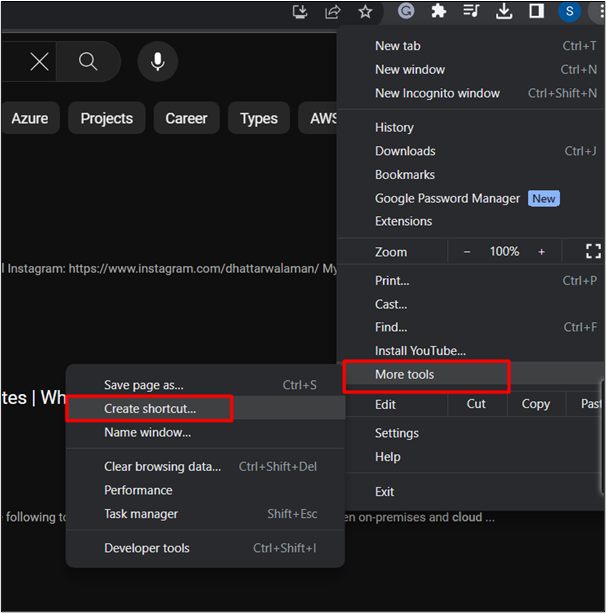
Pas 3: premeu el botó 'Crea'.
Això obrirà un quadre de diàleg. Marqueu la casella ' Obre com a finestra ” per obrir YouTube després d'instal·lar el sistema. Premeu el ' Crear botó ” després:
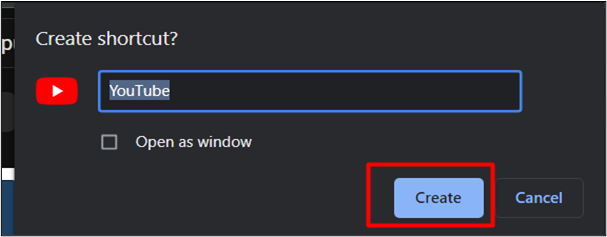
Ara pots accedir a YouTube des del menú d'inici:
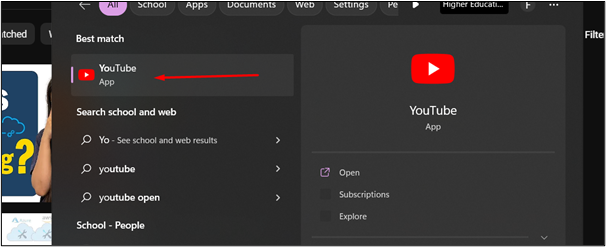
Mètode 5: Ús de la funció d'instal·lació directa de Google Chrome
A continuació s'esmenta una altra manera d'instal·lar YouTube mitjançant Google Chrome:
Pas 1: premeu el menú de tres punts
Obriu Chrome al vostre sistema i visiteu-lo YouTube . A l'extrem superior dret del navegador, feu clic a ' Tres Punts ” menú. Se us mostrarà una llista desplegable d'opcions:
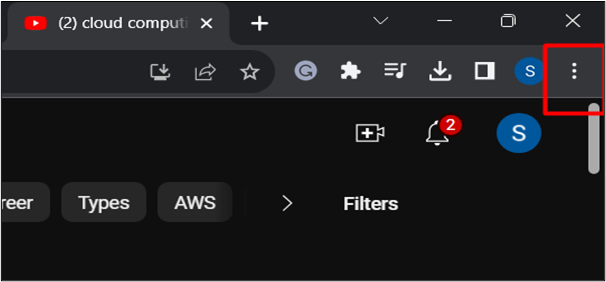
Pas 2: feu clic a l'opció 'Instal·la YouTube'.
A la llista desplegable, feu clic a ' Instal·leu YouTube ”opció:
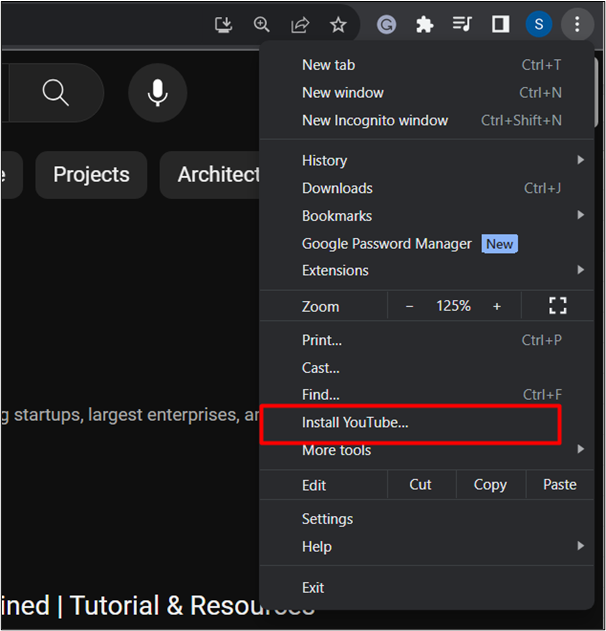
Pas 3: inicieu la instal·lació
Des del quadre de diàleg que es mostra, feu clic a ' Instal·lar ” opció. Això instal·larà YouTube localment:
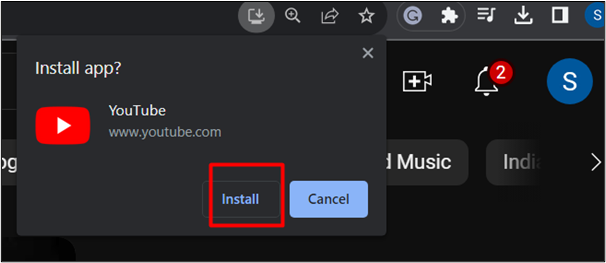
Aquí, YouTube s'ha instal·lat al vostre sistema:
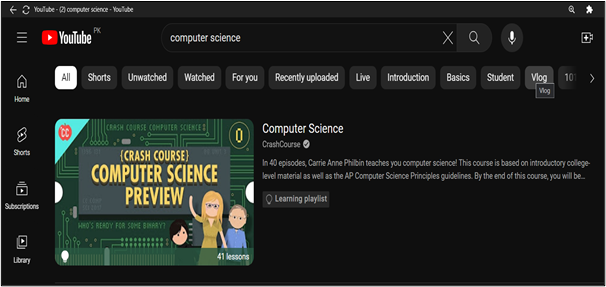
Això és tot de la guia.
Conclusió
YouTube es pot instal·lar mitjançant el navegador web més recent, com ara Chrome i Edge. Amb aquests navegadors, seguiu diversos mètodes, com ara instal·lar-lo com a funció d'aplicació, crear dreceres i funcions d'instal·lació directa. Basat en el creixent mercat de YouTube, ha tingut èxit en convertir-se en la plataforma líder de xarxes socials i té diferents propòsits, com ara jocs, aprenentatge i entreteniment. En aquest article, es proporciona una guia detallada pas a pas per descarregar i instal·lar YouTube a Windows 10/11.